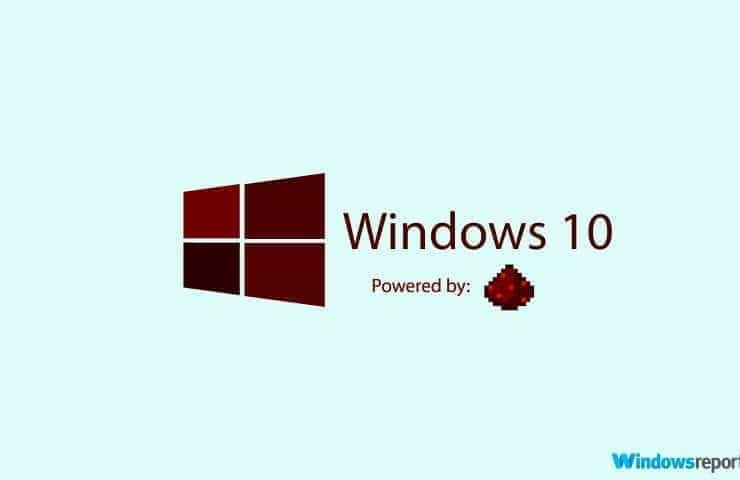Windows- ის ახალი მომხმარებლებისთვის კიდევ უფრო მეტი პრობლემები გრძელდება - ახლა, როგორც ჩანს, Logitech- ის ზოგიერთი მომხმარებელი აცხადებს პრობლემებს Windows- ში Logitech სათამაშო პროგრამასთან დაკავშირებით. 
ჩვენ შესვენება გამოვაცხადეთ Windows 8.1-ის პრობლემებისა და პრობლემების შესახებ, მაგრამ ჩვენ ისევ დავუბრუნდით მას. Logitech– ის დამხმარე ფორუმებზე ფორუმის ბოლოდროინდელი გამოქვეყნების თანახმად, მინიმუმ ერთი მომხმარებელი აცხადებს პრობლემებს Windows 8.1 – ში Logitech Gaming Software– ით. აი, რა თქვა მან:
მე ცოტა ხნის წინ განახლდა Windows 7 Ultimate x64 SP1– დან Windows 8.1 Pro x64– ზე. ეს იყო სუფთა ინსტალაცია. ყველაფერი რაც აქამდე დავაყენე მუშაობს უპრობლემოდ (ეს მოიცავს ჩემს ყველა სხვა მოწყობილობას). მე მაქვს უამრავი Logitech პროდუქტი, მაგრამ ამ კომპიუტერისთვის (ჩემი მთავარი კომპიუტერი) ვიყენებ Logitech G710 + კლავიშს და Logitech G400 მაუსს. ორივე იყენებს Logitech Gaming პროგრამულ უზრუნველყოფას, როგორც დრაივერსა და პროფილის მენეჯერს და ა.შ. რაც არ მეცადა, Logitech Gaming პროგრამა არ დაინსტალირდება სწორად და შემდეგ ცდილობს… მაშინაც კი, თუ საბოლოოდ დააინსტალირებს, პროგრამა განმეორებით და შემთხვევით ჩამოვარდება მთელ საქართველოში ადგილი ჩვეულებრივ, დაყენება მხოლოდ ავარია და ყინავს მთელს PC- ს 5-ე ეტაპის მე -4 ეტაპზე. გაყინვა იმდენად მძიმეა, რომ ერთადერთი კურორტი გაქვთ კომპიუტერის მყარი გადატვირთვა.
ფორუმებზე გამოქვეყნების შემდეგ, მეტმა მომხმარებელმა დაადასტურა Windows 8.1- ში იგივე საკითხის მიღება. ზოგიერთი მომხმარებელი გთავაზობთ Logitech Gaming Software- ის დეინსტალაციას, ხოლო პარამეტრების.ჯსონის წაშლას, შემდეგ კვლავ ინსტალაციას LGS. Settings.json ფაილი ჩვეულებრივ უნდა განთავსდეს აქ: C: მომხმარებლები
უმეტეს მომხმარებლებს ეს პრობლემა ექმნებათ, სუფთა ინსტალაციის გაკეთების დროსაც კი, როგორც ჩანს, ის შეჩერებულია "5-ე ნაბიჯზე 4". ასევე, როგორც ჩანს, Logitech Gaming Software ინსტალატორის Windows 8.1 თავსებადობის რეჟიმში მუშაობისას გადაჭრილია საკითხი მხოლოდ რამდენიმე მომხმარებლისთვის. თუ იგივე პრობლემა გაქვთ, შეგვატყობინეთ კომენტარის ველში და შევეცდებით, რომ ერთად ვეძებთ გამოსწორებას.
სწრაფი შესწორებები: Logitech სათამაშო პროგრამა არ მუშაობს Windows 10-ში [2018 წლის განახლება]
1. შეეცადეთ გამორთოთ (არ წაშალოთ) Windows Defender და ნებისმიერი ანტივირუსული ან საწინააღმდეგო მავნე პროგრამა თქვენს სისტემაში და გაუშვით Logitech Gaming Software. LGS- ის ზოგიერთი პროცესი შეიძლება საზიანოდ ჩაითვალოს, მაშინაც კი, თუ ეს არ არის საზიანო.
2. იმ შემთხვევაში, თუ ეს თქვენთვის არ გამოდგება, სცადეთ კიდევ ერთი სწრაფი გამოსწორება: შეეცადეთ LGS ინსტალერი უშუალოდ LGS საქაღალდიდან გახსნათ. შეგიძლიათ იპოვოთ ეს საქაღალდე / user / user / AppData / ან უბრალოდ მოძებნოთ Windows– ის ძიების ფუნქციით.
3. ბოლო გამოსავალი, მაგრამ მხოლოდ მოწინავე მომხმარებლებისთვის, არის:
- დააფიქსირეთ ზუსტი დრო LGS ინსტალატორის ამოქმედებამდე და დაიწყეთ იგი
- იმ შემთხვევაში, თუ LGS გადატვირთავს თქვენს სისტემას, გახსენით Event Viewer
- მოძებნეთ LGS- ის ხელახლა თქვენი სისტემის გადატვირთვის დაწყებამდე და მის შემდეგ, თუ რა იწვევს კონფლიქტს
ასევე შეგიძლიათ სცადოთ წაშალოთ და წაშალოთ LGS- ის შესახებ ყველა მონაცემი (ჩვენ გირჩევთ ამისთვის სპეციალური ინსტრუმენტია) და შედით უსაფრთხო რეჟიმში, გადმოწერეთ იგი დესკტოპზე და დააინსტალირეთ ხელახლა, რაც შეიძლება ასევე იმუშაოს, მაგრამ ეს ნამდვილად დამოკიდებულია თქვენს Windows ვერსიასა და სისტემის თავსებადობაზე.
შეგვატყობინეთ კომენტარებში, თუ ამ გადაწყვეტილებების ნაწილი თქვენთვის სასარგებლოა.
განახლება - დიდი მადლობა ჩვენს ყველა მკითხველს, რომლებმაც კომენტარი დატოვეს შესაძლო გადაწყვეტილებებით, ასე რომ, უბრალოდ მიხვიეთ ქვემოთ და გადახედეთ, იმ შემთხვევაში, თუკი თქვენთვის პრობლემის გადაჭრა იპოვნეთ.